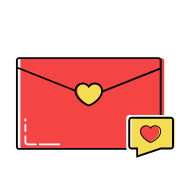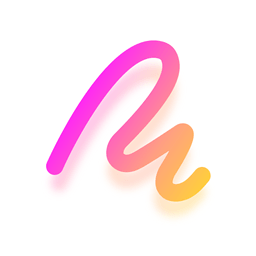win11图片无法打开怎么解决
2024-11-22 17:48:42来源:softtj编辑:佚名
win11系统以其强大的功能和优化的用户体验,赢得了众多用户的喜爱。然而,有时在欣赏图片时,可能会遇到无法打开的问题,这确实让人头疼。别担心,本文将为您详细介绍几种解决win11无法打开图片的方法,帮助您轻松恢复图片查看功能。
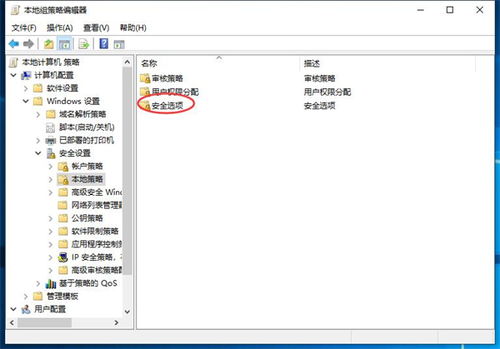
win11无法打开图片怎么办?
一、检查并修复照片应用
步骤1: 按win键或点击任务栏底部的开始图标,打开开始菜单。
步骤2: 在开始菜单中,找到并点击“设置”选项。
步骤3: 进入windows设置窗口后,点击左侧的“应用”选项,在右侧找到并点击“应用和功能”。
步骤4: 在应用和功能列表中,找到“照片”应用,并点击其右侧的“几个小点”。

步骤5: 在弹出的选项中,选择“高级选项”,然后点击“修复”按钮。
二、重启windows资源管理器
步骤1: 按ctrl+alt+del组合键,调出锁定界面,点击“任务管理器”。
步骤2: 在任务管理器窗口中,点击左下角的“详细信息”选项。
步骤3: 在详细信息界面中,找到“windows资源管理器”进程,并选中它。
步骤4: 点击右下角的“重新启动”按钮,即可重启windows资源管理器。
三、使用命令提示符修复系统镜像
步骤1: 打开命令提示符(管理员)。在开始菜单的搜索框中输入“cmd”,右键点击“命令提示符”选项,选择“以管理员身份运行”。
步骤2: 在命令提示符窗口中,输入并按回车执行以下命令:dism /online /cleanup-image /checkhealth。
四、其他解决方法
检查文件关联: 右键点击无法打开的图片文件,选择“打开方式”,确保选择的是适合的图片查看程序。
更新图形驱动程序: 访问计算机制造商的官方网站,下载并安装最新的驱动程序。
重置默认应用设置: 打开“设置”应用程序,选择“应用”->“默认应用”,然后点击“重置”按钮。
检查系统更新: 确保系统已经安装了最新的更新。打开“设置”应用程序,选择“windows 更新”->“检查更新”,然后安装任何可用的更新。
通过以上方法,相信您已经能够轻松解决win11无法打开图片的问题。希望这些教程能够帮助到您,让您在win11系统中畅享图片查看的乐趣。